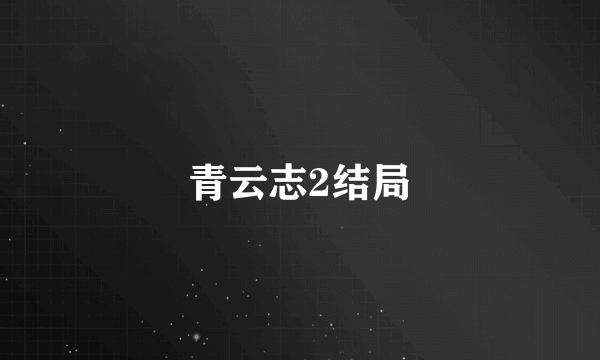geforce experience遇到错误且必须关闭
的有关信息介绍如下:解决GeForce Experience遇到错误且必须关闭的方法:首先,尝试通过修改Windows防火墙设置来解决GeForce Experience的错误问题。具体步骤如下:按下“Win+X”组合键打开快捷菜单,点击“控制面板”。将控制面板的“查看方式”修改为“大图标”,在下面点击“Windows 防火墙”。在左侧点击“允许应用或功能通过Windows 防火墙”。点击【更改设置】,然后点击【允许其他应用】。在程序框中选中“GeForce Experience”,然后点击“添加”。设置完成后,重启计算机即可解决。如果上述方法无效,可以尝试以下其他方法:重启GeForce Experience:有时候应用程序出现错误是因为它们的某些组件崩溃了。尝试重启GeForce Experience,可以通过右键点击系统托盘上的GeForce Experience图标,并选择“退出GeForce Experience”来关闭它。然后再次打开应用程序,看看问题是否已解决。更新或重新安装GeForce Experience:打开NVIDIA官方网站,下载最新版本的GeForce Experience,并将其安装在您的计算机上。如果已经安装了最新版本,请尝试重新安装该软件,以修复任何可能的损坏文件。更新显卡驱动程序:确保您的显卡驱动程序是最新的版本。可以在NVIDIA官方网站上下载最新的驱动程序,然后按照提示进行安装。清理缓存文件:有时候,GeForce Experience存储的缓存文件可能被损坏,导致应用程序出错。可以按下Win+R键,然后输入%localappdata%并敲击回车,在弹出的窗口中找到名为“NVIDIA Corporation”的文件夹。删除该文件夹,并重新启动GeForce Experience。禁用防病毒软件:某些防病毒软件可能会干扰GeForce Experience的正常运行。可以尝试暂时禁用防病毒软件,然后重新启动GeForce Experience,看看问题是否解决。重置GeForce Experience设置:打开GeForce Experience,点击右上角的齿轮图标进入设置,然后在“常规”选项卡下找到“重置设置”并点击。这将重置GeForce Experience的所有设置到默认值。